필자는 지금까지 독일에서 학업과 함께 파트타임을 병행하며 1년 넘게 일을 하고 있다. 매월 23일에서 25일 사이에 월급이 계좌에 들어오면, 며칠 내로 봉투에 가지런히 담긴 급여명세서를 받고는 했다. 대충 보고 넘기는 사람들도 있지만 인간 세상 무슨 일이 생길지 모르니까 사실은 늘 확인을 하는 게 좋다. 그동안 매달 아무 문제 없었어도 인간이 하는 일이므로 실수가 생길 수 있고 특히나 어떤 변경 사항이 있었다면 더더욱 그 다음 급여명세서를 꼼꼼히 확인하는 게 좋다.
내가 일하는 곳의 경우 종종 담당자들의 개인 사정이나 깜빡증 이슈로 급여명세서가 늦어지는 일도 왕왕 있었는데, 이제는 그런 걱정을 조금 덜게 되었다. 바로 급여명세서 전달 프로세스가 디지털화 되었다는 소식을 받았기 때문이다. 일단 회사에서 이 프로세스를 하겠다고 정했으면 각 직원에게 우편으로 편지가 하나씩 올 것이다. 그리고 이와 함께 회사 내부에서도 공지를 한다.
Authenticator 앱이 익숙하지 않은 분들은 등록 과정이 조금 귀찮을 수도 있긴 한데, 외국인 노동자 입장에서 종종 외국인청이나 노동청에 급여명세서를 제출해야 하는 일이 있으므로 급여명세서를 빠르게 확인할 수 있다는 점에서 이 변화는 사실 꽤 반가운 소식이다.
예를 들면, 내가 9월 말에 비자 연장 신청하느라 8월까지의 급여명세서를 제출했다고 치자. 비자 연장 과정이 조금 시간이 걸리다보면 담당자가 9월 급여명세서를 추가로 요구하기도 한다. 실제 필자가 겪은 상황이다. 이 때, 하필 내 월급명세서가 누락되어서 독촉해서 받느라고 신경쓰였던 기억이 있다. 이제는 그럴 필요 없이 디지털로 바로 확인가능하니 참 좋다!
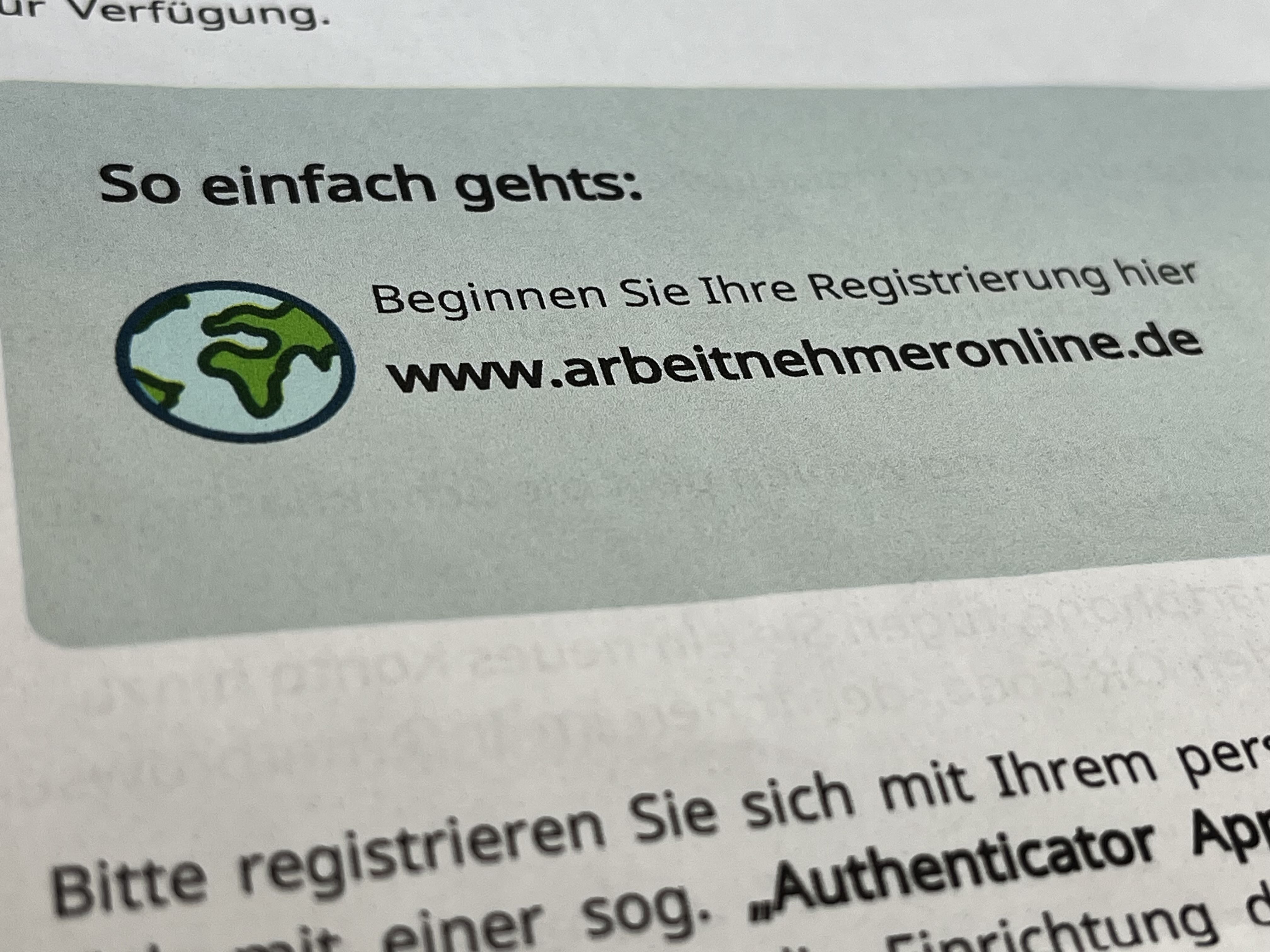
만약 우편함에 뭔가 익숙치 않은 느낌의 편지를 받았는데 제목이 'Arbeitnehmer online - digitale Lohndokumente'라고 적혀있으면 바로 이것과 관련된 편지다. 급여명세서를 디지털로 받기 위해서는 회사에서 신청하는 작업 뿐만 아니라 각각의 급여수령자들이 별도로 '등록 절차'를 완료해야 하기 때문에 이렇게 개별적으로 고유의 코드가 담긴 편지를 발송한다.
편지에 등록 절차에 대한 안내가 있지만, 동료들 중에도 Authenticator 앱 부분에서 많이 어려워 하는 사람들이 있길래 오랜만에 정보 공유 차원에서 글을 남기려고 돌아왔다. (einfach라고 적혀있지만 나는 중간에 좀 헤맸다...ㅠㅠ)
그럼 여기부터 시작!
독일 회사 급여명세서 온라인으로 받기 위해 필요한 것
- DATEV 계정 (Datev는 비지니스 소프트웨어 전문 독일 회사임, 계정은 이제부터 만들 것이므로 아래 준비물 필요)
- 편지(Einladungsbrief)에 적힌 코드(Einladungscode - 16자리의 영어숫자 조합임)
- 본인이 평소 사용하는 스마트폰
- 2차 인증 전용앱 (Authenticator App -아래에서 설명하겠음)

Datev 계정 만들기
**PC말고 스마트폰에서 진행해야 끝까지 수월하게 진행됨!!**
- Datev 계정 만들기 위해 편지에 적힌 홈페이지로 접속 (www.arbeitnehmeronline.de)
- Registrieren(회원가입) 클릭 후 화면 하단의 Datev-Konto erstellen 클릭
- 이름(Vorname), 성(Nachname), 개인 이메일 주소와 비밀번호를 만들어 회원가입 (오타 없는 지 더블체크 필수!)
- 회원 약관 동의 체크 박스 체크 후 초록색 버튼 클릭
- 입력한 이메일 주소로 들어가서 이메일 인증하기 (이메일 안에 있는 Bestätigen 버튼 클릭)
*유의사항
- 인증 이메일은 2시간만 유효하기 때문에 나중에 하려고 하면 시간이 많이 지나서 인증 안될 수도 있으니 가능한 바로 할 것
- 이메일은 몇 분 정도면 도착하는데 몇 분이 지나도 안 올 경우 스팸 폴더를 확인해 볼 것
- 만약, 이메일 주소를 잘못 입력한 경우에는 위 단계를 처음부터 다시 반복할 것

온라인 급여명세서 수령 신청하기 1단계 (로그인)
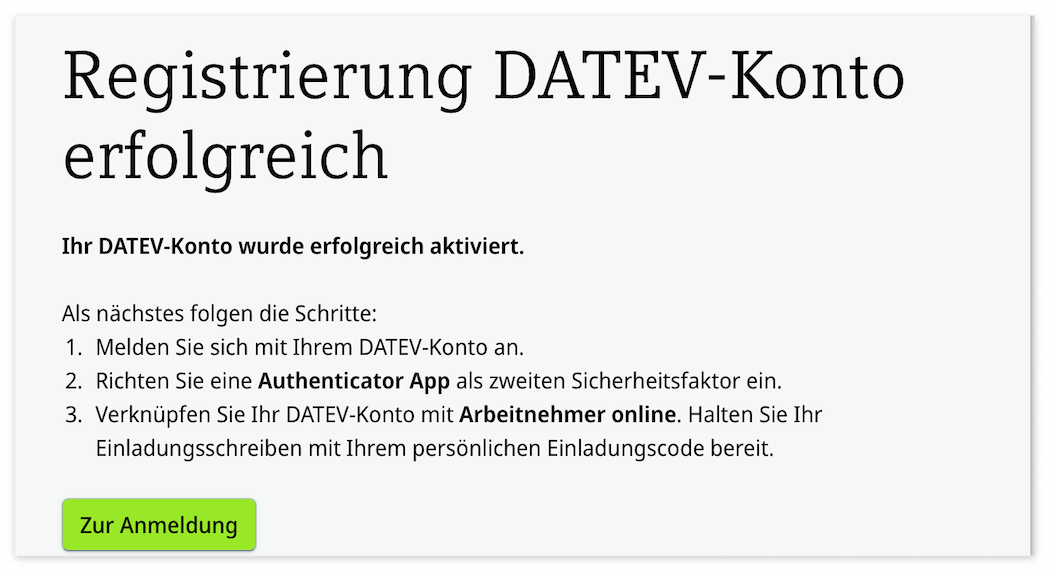
- 이메일에서 Bestätigen을 누르면 이메일 인증이 되면서 새 창으로 위와 같은 페이지가 열린다. 만약 위 화면이 안나와도 앞의 홈페이지에서 로그인하기(Anmelden)을 클릭한다. (후자의 경우 DATEV-Konto mit Authenticator App 로그인 선택)
- 방금 만든 아이디와 비밀번호를 이용해서 로그인을 한다. (Zur Anmeldung)
- 사용하고자 하는 2차 인증 앱을 선택한다. 구글과 마이크로소프트 중에 선택할 수 있다. 다운로드는 무료이며 위 화면에서 원하는 인증앱을 선택하면 자동으로 다운로드 화면으로 이동한다.

온라인 급여명세서 수령 신청하기 1단계 (2차 인증 - Authenticator)
여기가 한국과는 조금 달라 익숙하지 않은 분들이 있을 수 있다. 필자도 하면서 조금 귀찮았지만, 여러분들은 조금 덜 귀찮도록 자세히 설명드리겠다. 필자의 경우 마이크로소프트 인증앱을 썼기 때문에 마이크로소프트를 예시로 진행하겠다. 구글은 방법이 다를 수도 있다.
- 마이크로소프트 인증앱을 누르면 자동으로 앱스토어 화면으로 이동, 다운로드 필요 시 다운로드한다. (업데이트 필요 시 업데이트 진행)
- 인증앱에서 요구하는 거 안해도 되고 다 건너뛰거나(Überspringen) 패스하고 기본 화면으로 이동한다. (뭐 누르라고 하는 거 없으면 기본 화면 도착한 것)
- 다시 브라우저앱으로 이동해서 arbeitnehmeronline 웹사이트로 돌아와서 하단의 초록색 버튼 (Zum nächsten Schritt)을 누른다.
- 여기가 가장 까탈스러우면서 중요한 곳인데 인증앱에 Datev의 정보를 등록해서 두 앱을 '연결'시켜야 한다. QR코드로 하는 방법이 있고, 수동 코드 입력으로 하는 방법 2가지가 있는데, 아래에서 각각을 설명하겠다. (QR코드를 사용하려면 기기가 하나 더 필요)
Datev 계정을 Authenticator 앱과 연결하기
1. 아래와 같은 화면이 나오면 원하는 방법에 따라 코드를 복사하거나 QR코드를 저장한다.
- 수동으로 등록하려는 경우: 파란색 상자 안에 있는 아주 긴 코드를 복사한 뒤 마이크로소프트 인증앱으로 이동한다.
- QR코드로 등록하려는 경우: 빨간 동그라미에 QR-code anzeigen을 클릭하면 QR 코드가 나온다. QR코드를 스크린샷으로 찍어서 이미지를 다른 기기로 보낸다. 에어드롭이든 카톡으로 보내든 편한 방법으로 보낸다.

2. 마이크로소프트 인증앱 메인 화면 오른쪽 아래에 있는 파란색 동그라미 버튼을 누른다 (아래 스샷 참고).

3. QR코드를 카메라로 찍거나 수동으로 코드를 등록한다.
- 수동으로 등록하고자 할 경우: 아래 화면에서 '수동으로 코드 입력' 버튼을 누른다. (4번 단계로 이동)
- QR코드로 등록하고자 할 경우: 카메라로 아까 다른 기기로 보낸 QR코드를 찍어준다. (5번 단계로 이동)
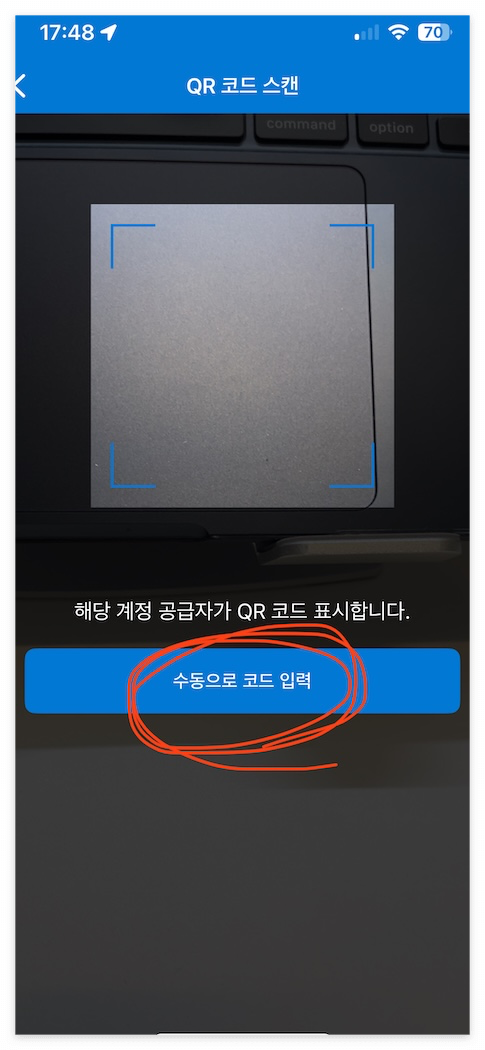
4. 계정 추가 화면에서 아래와 같이 입력한다.
- 계정 이름: DATEV-Konto (만약 왼쪽 이름으로 안될 경우 Datev konto에서 사용한 이메일 주소로 시도해볼 것)
- 비밀 키: 아까 복사한 엄청 긴 코드를 붙여넣기 한 후 마침 누르기
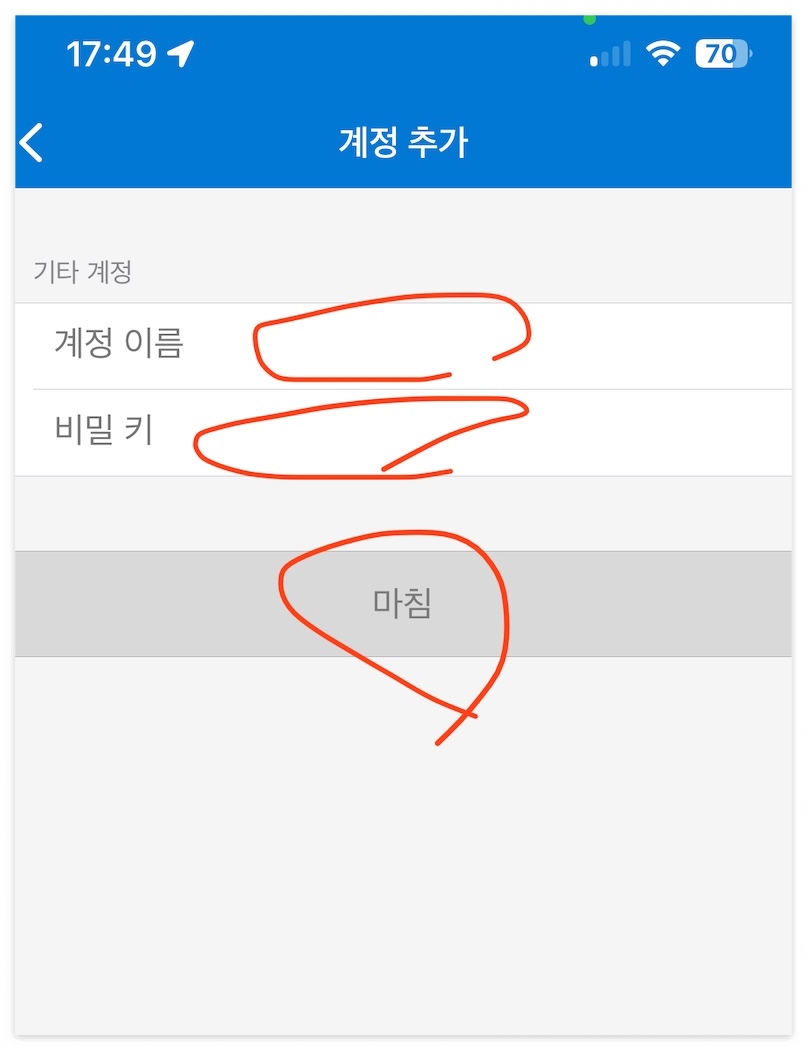
5. 인증번호 6자리를 외워서 arbeitnehmeronline 화면에서 입력한다.
그러면 이제 마이크로소프트 Authenticator 앱 화면에 DATEV-Konto / 내 이메일 주소 / 인증번호 숫자 6자리가 보일 것이다. 인증번호 6자리를 arbeitnehmeronline 홈페이지로 돌아가서 입력해 준다. 이 과정은 매번 arbeitsnehmeronline 홈페이지에 로그인 할 때마다 필요하다. 따라서 인증앱을 굳이 삭제할 필요는 없다. 또 인증번호는 매 30초마다 바뀌기 때문에 로그인 할 때 마다 새로 확인해서 입력해야 한다.
6. 중요 정보를 백업한다.
인증하는 과정에서 아래와 같은 화면이 나올 것이다. 이 코드들은 평소에는 쓸 일이 없는데 만약 내가 핸드폰을 분실해서 새로 구입해서 정보가 초기화 되거나 하는 경우에 본인 인증을 위해 필요한 코드이다. 인쇄하거나 복사해서 안전한 곳에 저장을 해두도록 하자. 잃어버리면 아주아주아주 귀찮아질 수 있으므로 꼭 저장해 두자.
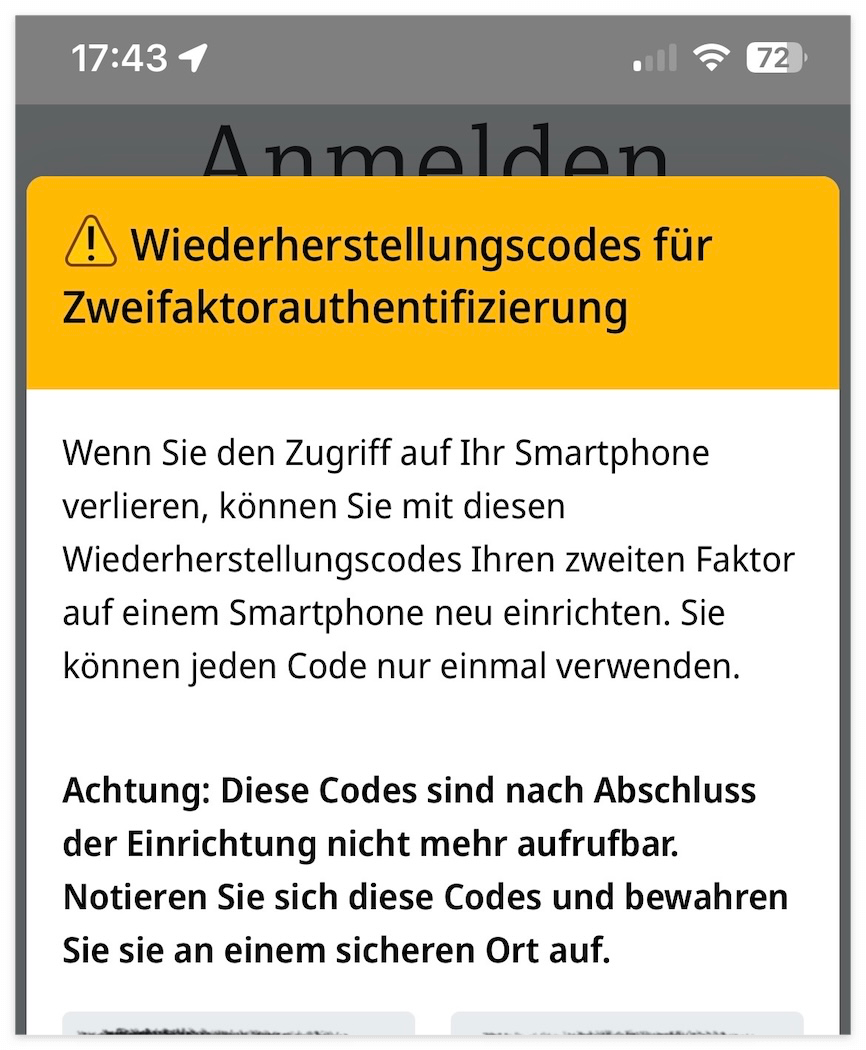
7. 우편으로 받은 코드와 생년월일 정보를 입력한다.
아래 화면이 보인다면 이제 진짜 거의 다 왔다는 의미이다. 편지에 적힌 코드 (Einladungscode)와 내 생년월일을 정확히 입력하고 약관 동의 박스에 체크 후 Weiter를 누르면 이제 등록 절차는 모두 끝난다.

8. 이제 지금까지의 급여명세서를 모두 확인할 수 있고 앞으로도 이 곳을 통해서 확인 가능하다.
필자의 경우 2024년 1월부터 조회가 되었다. (근무 시작은 2023년 11월) 과거 이력도 모두 조회가 되고 앞으로도 여기서 확인을 해야 하고, 이제는 따로 종이로 전달되는 일은 없을 것이다.
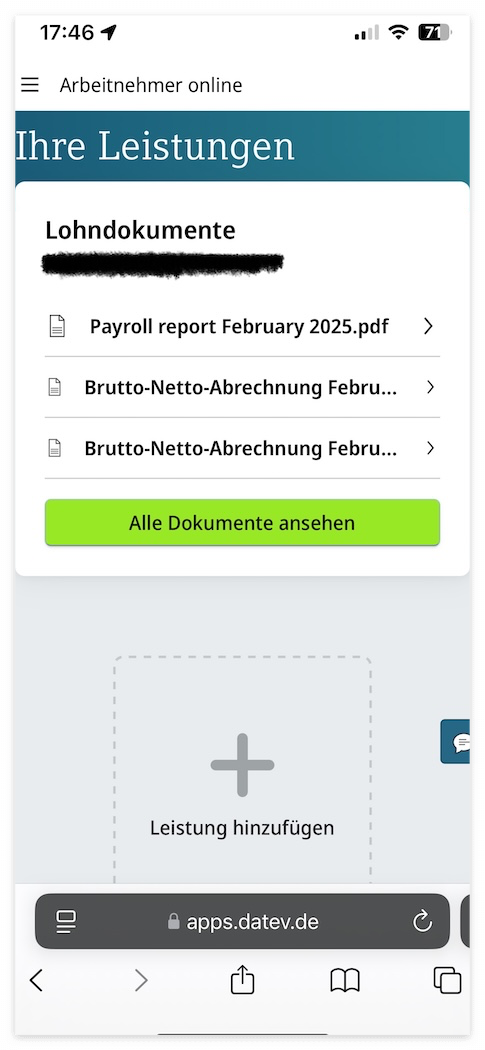
지금까지 비슷한 인증 방법을 경험한 분들도 있고 아닌 분들도 있겠다. 개인적으로는 참 왜 이렇게 하나 싶은 번거로운 방법인데 요즘 해킹이니 뭐니 문제가 많아서 번거롭더라도 2차 인증을 통해 보안을 강화할 수 있으니 참고 진행해야 할 부분이다. 독일 사회도 앞으로 중요한 문서들도 디지털로 주고 받는 쪽으로 바뀌고 있으니 어차피 해야할 일! 익숙해지는 그 날까지 도움이 될 수 있는 정보를 또 틈틈히 공유하겠다.
독일사는 한국 분들 화이팅!
'독일' 카테고리의 다른 글
| 함부르크 외국인청 테어민 예약 사이트 링크 (0) | 2025.05.18 |
|---|---|
| 독일 취업 비자 종류인 블루카드 EU 조건에 대해 A to Z (2) | 2025.04.06 |
| Vivid 2.0 이전하는 법, 이전 후기 (0) | 2024.05.26 |
| Vivid 은행 중요 공지사항, 그리고 5% 이자 (2) | 2024.04.30 |
| 닥터발터 보험 연장 신청하는 법 (0) | 2023.10.11 |

댓글